最近准备做一些PHP的漏洞分析,来拓展一下自己代码审计时的思路,俗话说“工欲善其事必先利其器”嘛,就把PHPStorm代码调试环境配置了一下,本地比较容易,主要还是记录一下在配置远程调试环境的一些要点,用于备忘,再简单介绍一下远程调试的原理。
PHP大家一般会使用打印变量值这样的基础方法进行调试:
| 名称 | 类型 | 描述 |
|---|---|---|
| echo | 语言结构 | 打印简单类型变量(如int,string) |
| 语言结构 | 打印简单类型变量(如int,string) | |
| print_r | 函数 | 打印出复杂类型变量的值(如数组、对象)以列表的形式显示 |
| var_dump | 函数 | 判断多个变量的类型和长度,并输出变量的数值 |
| var_export | 函数 | var_dump() 类似,不同的是其返回的表示是合法的 PHP 代码 |
| dump | 函数 | 大部分框架自带的调试函数,用于var_dump()友好(格式化)的输出 |
但打印的方式用来调试大型的项目就显得力不从心了,这时候可以选择使用PHPStorm进行断点调试,分析漏洞的数据流。PHP需要安装额外的扩展进行调试,主要有以下两种,本文主要讲Xdebug相关内容。
- Xdebug
- Zend Debugger
0x01 环境介绍
- 本地:macOS 10.14.5 + phpstrom 2019.2.1
- 远程:Windows10 + phpstudy8
0x02 Server配置
Server端使用phpstudy的集成环境,给
php下载配置对应版本的Xdebug扩展,不知道版本的话可以使用Xdebug官方工具检测并提供下载链接。配置
php.ini文件:1
2
3
4
5
6
7
8
9
10
11[xdebug]
zend_extension="E:\Develop-Env\XAMPP\php\ext\php_xdebug-2.7.2-7.3-vc15-x86_64.dll"
xdebug.idekey = PHPSTORM # 必填,用于发起调试请求的Cookie
xdebug.remote_enable = 1 # 必填,开启远程调试
xdebug.remote_autostart = 0 # 选填,自动开启调试模式
xdebug.remote_connect_back = 1 # 选填,自动回联请求IP进行调试 (多人调试)
xdebug.remote_host = 127.0.0.1 # 选填,监听调试机器IP,和上面这个参数选择开启一个 (单人调试)
xdebug.remote_port = 9000 # 必填,监听调试的IDE机器端口
xdebug.remote_handler = dbgp # 必填,通信协议
xdebug.scream = 0
xdebug.show_local_vars = 1 # 后面这两个我复制的...配置完后重启WebServer即可。
0x03 本地IDE配置
0x03-1 Debug配置
0x03-1.1 DEBUG Port
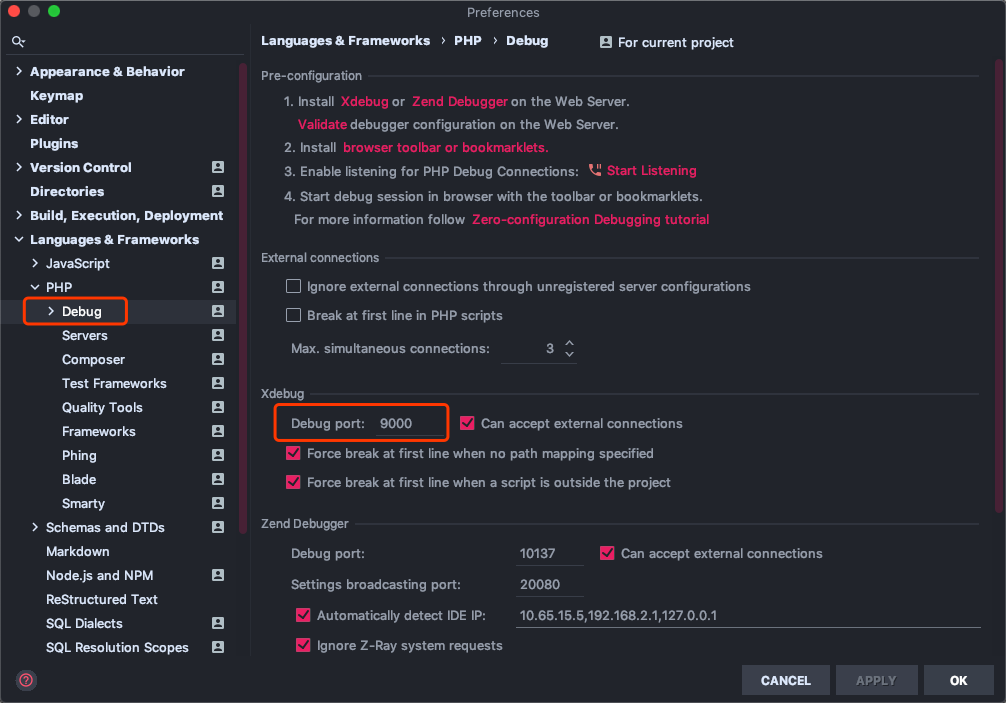
配置要监听的端口,这里配置与上面php.ini文件配置保持一致为9000端口
0x03-1.2 DBGp Proxy

- Host为Server端IP地址
- Port为IDE监听的调试端口
- IDE Key为Server端php.ini中xdebug.idekey = PHPSTORM,用于之后启动调试的参数
0x03-2 Servers配置
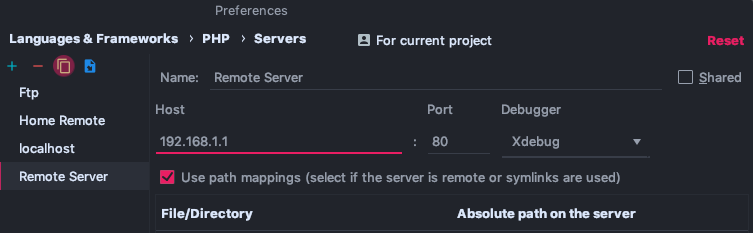
- Host为Server端IP地址
- Port为Server端Web服务端口
- Debugger为Server端debug扩展
远程调试需要开启
user path mappings,将远程环境项目与本地环境项目进行映射。
- File/Directory –》本地路径
- Absolute path the server –》 远程路径
0x04 调试
完成上述配置以后就可以开始进行代码调试了,远程调试有两种不同的调试方法,分别是浏览器插件发起调试请求或者PHPStorm debug发起调试请求。
0x04-1 PHPStorm debug发起调试请求
需要进行
Run/Debug configurations配置,创建一个PHP Web Page的运行配置- Server:选择3.2步骤中Server
- Start URL:配置要调试的页面路径
- Brower:浏览器
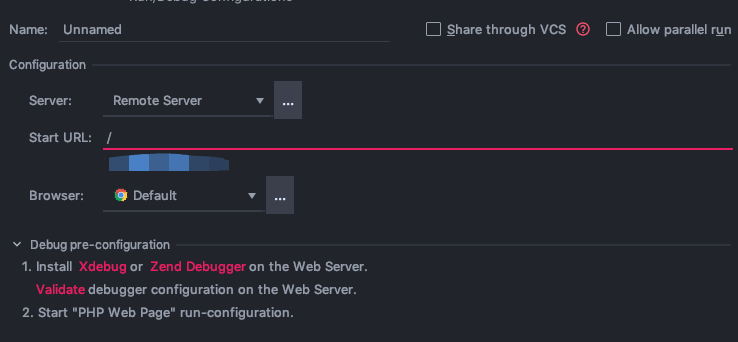
准备就绪后,开启PHPStorm右上角的小电话,绿色时为开启9000端口的debug监听,点击小爬虫拉起浏览器开始调试代码。
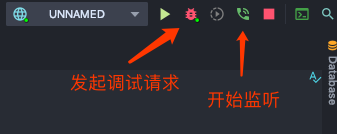
之后就可以打断点,正常进行调试了。
不过这样子调试还是有些麻烦的,每次需要配置
Start URL参数来控制自己要调试的页面,PHPStorm通过加XDEBUG_SESSION_START参数发起GET请求,来开启调试,服务端Xdebug在接收到请求后,会与IDE的9000端口发起连接,开始调试。不过这样子配置还是有些麻烦,每次要么需要改动Start URL参数或者在自己想访问的页面URL后加上XDEBUG_SESSION_START参数来开启调试,安装浏览器插件就舒服多了 ~
0x04-2 浏览器插件发起调试
- 安装浏览器插件Xdebug Helper
- 配置好插件的IDE Key为PHPSTORM
- 在PHPSTORM中开启小电话,并且在浏览器中开启插件的DEBUG模式,打好断点,直接开始访问想要调试的页面就能开启调试了
其实调试原理都是一样的,通过插件的主要是在Cookie中放了一个XDEBUG_SESSION=PHPSTORM发起了开启调试的请求,这里也可以使用Postman之类的调试插件来发起请求,把XDEBUG_SESSION=PHPSTORM带上就OK
0x04-3 坑 !!
一定要保证远程环境和本地环境代码一致,否则调试过程会出现问题,我下的cms所有代码都在一行,本地代码用phpstorm格式化显示了,但远程代码还在一行里,我调试的时候本地一直显示在第一行,单步调试光标也不动,配置翻来覆去看都觉得没问题,最后才想起来我本地代码格式化过,远程还是在一行,mmp,折腾了一下午。。。
有个比较好的办法就是开启PHPStorm的远程开发功能,配置好远程开发环境Deployment,每次修改完本地代码后PHPStorm可以自动同步远程和本地代码,还能进行远程和本地的代码对比,代码上传/下载等功能。具体配置可以看第六部分。
0x05 原理分析
PHPStorm已经集成了遵循BGDP协议的Xdebug插件,当开启小电话的时候,会在本地开启一个Xdebug的调试服务,监听端口就是我们在上面配置的9000端口。
当浏览器送一个带有XDEBUG_SESSION参数的请求到服务器时,服务器会将其交给后端PHP处理,当开启了Xdebug功能时,就会把debug信息通过9000端口发送到客户端的IDE上,从而完成调试功能。开启调试的关键就是XDEBUG_SESSION参数,可以通过增删这个参数来控制是否开启调试功能。
有个要注意的点就是Xdebug的配置中有个参数xdebug.remote_autostart = 0,我看很多文章都配置为1,这个参数是指是否自动开启调试模式,当参数置为1时,不管你请求中是否带有XDEBUG_SESSION参数,都会进入调试模式,所以这里建议关掉。
这里附上Xdebug官网的IDE和Xdebug之间调试关系图。
- 图1为开启xdebug.remote_host参数的单人调试模式,只会给指定IP的请求开启调试
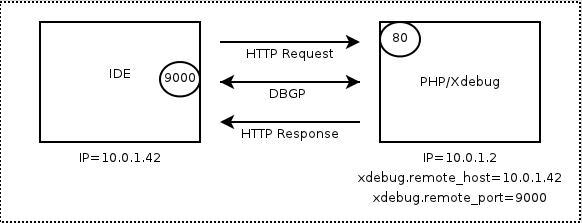
- 图2为开启xdebug.remote_connect_back参数的多人调试模式,会根据请求的IP信息进行回连
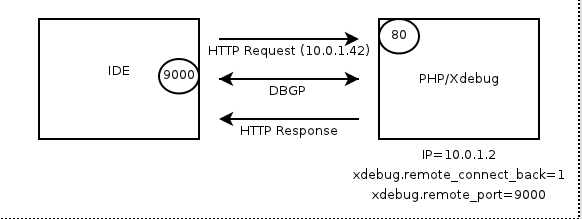
0x06 远程开发
大概再介绍一下远程开发,有了这个功能,就能方便的在本地调试代码并实时修改代码并进行同步工作了。

- 如图在创建新项目时候选择加载已有的项目,并选择使用FTP来加载远程项目
- 跟着步骤配置好本地路径和FTP服务器信息后就能开启远程开发模式了
这项配置可以选择是否进行自动代码同步

右键点击想要同步的文件夹或者文件,点击Deployment就能选择上传/下载/对比/同步这几个功能,试了一下真的贼好用 ~ 舒服了 …
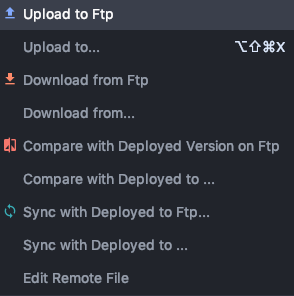
0x07 总结
PHP调试环境配置起来还蛮麻烦的,不过跟着步骤一步步来配上一次就OK了,之后就是愉快的开始调试漏洞了 ~ 溜了溜了
菜鸡打滚 ~